Hinweis
Für den Zugriff auf diese Seite ist eine Autorisierung erforderlich. Sie können versuchen, sich anzumelden oder das Verzeichnis zu wechseln.
Für den Zugriff auf diese Seite ist eine Autorisierung erforderlich. Sie können versuchen, das Verzeichnis zu wechseln.
In diesem Artikel erfahren Sie, wie Sie IT-Conductor mit Microsoft Entra ID integrieren. IT-Conductor ist eine SaaS-(Software-as-a-Service) Automatisierungsplattform für Remoteüberwachung, Leistungsverwaltung und IT-Vorgänge ohne Agent. Wenn Sie IT-Conductor in Microsoft Entra ID integrieren, können Sie:
- Steuern Sie in Microsoft Entra ID, wer Zugriff auf IT-Conductor hat.
- Ermöglichen Sie es Ihren Benutzer*innen, sich mit ihren Microsoft Entra-Konten automatisch bei IT-Conductor anzumelden.
- Verwalten Sie Ihre Konten an einem zentralen Ort.
Sie konfigurieren und testen das einmalige Anmelden von Microsoft Entra für IT-Conductor in einer Testumgebung. IT-Conductor unterstützt IDP initiiertes Single Sign-On und Just In Time-Benutzerbereitstellung.
Voraussetzungen
Um Microsoft Entra ID in IT-Conductor zu integrieren, benötigen Sie Folgendes:
- Ein Microsoft Entra-Benutzerkonto. Wenn Sie noch kein Konto besitzen, können Sie kostenlos ein Konto erstellen.
- Eine der folgenden Rollen: Anwendungsadministrator, Cloudanwendungsadministrator oder Anwendungsbesitzer.
- Ein Microsoft Entra-Abonnement. Wenn Sie kein Abonnement haben, können Sie ein kostenloses Konto erhalten.
- Ein IT-Conductor-Abonnement, für das einmaliges Anmelden (Single Sign-On, SSO) aktiviert ist
Hinzufügen einer Anwendung und Zuweisen eines Testbenutzers
Bevor Sie mit dem Konfigurationsprozess des einmaligen Anmeldens beginnen, müssen Sie die IT-Conductor-Anwendung aus dem Microsoft Entra-Katalog hinzufügen. Sie benötigen ein Testbenutzerkonto, um der Anwendung zuzuweisen und die Konfiguration für einmaliges Anmelden zu testen.
Hinzufügen von IT-Conductor aus dem Microsoft Entra-Katalog
Fügen Sie IT-Conductor aus dem Microsoft Entra-Anwendungskatalog hinzu, um einmaliges Anmelden mit IT-Conductor zu konfigurieren. Weitere Informationen zum Hinzufügen von Anwendungen aus dem Katalog finden Sie in der Schnellstartanleitung: Hinzufügen einer Anwendung aus dem Katalog.
Erstellen und Zuweisen eines Microsoft Entra-Testbenutzers
Befolgen Sie die Richtlinien im Erstellen und Zuweisen eines Benutzerkontoartikels zum Erstellen eines Testbenutzerkontos namens B.Simon.
Alternativ können Sie auch den Konfigurations-Assistenten für Enterprise-Apps verwenden. In diesem Einrichtungsassistenten können Sie Ihrem Mandanten eine Anwendung hinzufügen, der App Benutzer und Gruppen hinzufügen und Rollen zuweisen. Der Assistent stellt außerdem einen Link zum Konfigurationsbereich für Single Sign-On (SSO) bereit. Erfahren Sie mehr über Microsoft 365-Assistenten..
Microsoft Entra SSO konfigurieren
Führen Sie die folgenden Schritte aus, um das einmalige Anmelden von Microsoft Entra zu aktivieren.
Melden Sie sich mindestens als Cloudanwendungsadministrator beim Microsoft Entra Admin Center an.
Navigieren Sie zu Entra ID>Enterprise-Apps>IT-Conductor>Single Sign-On.
Wählen Sie auf der Seite " Single Sign-On-Methode auswählen " SAML aus.
Wählen Sie auf der Seite " Einmaliges Anmelden mit SAML einrichten " das Stiftsymbol für die grundlegende SAML-Konfiguration aus, um die Einstellungen zu bearbeiten.

Im Abschnitt "Grundlegende SAML-Konfiguration" muss der Benutzer keinen Schritt ausführen, da die App bereits in Azure integriert ist.
Die IT-Conductor-Anwendung erwartet die SAML-Assertionen in einem bestimmten Format. Daher müssen Sie Ihrer Konfiguration der SAML-Tokenattribute benutzerdefinierte Attributzuordnungen hinzufügen. Der folgende Screenshot zeigt die Liste der Standardattribute.
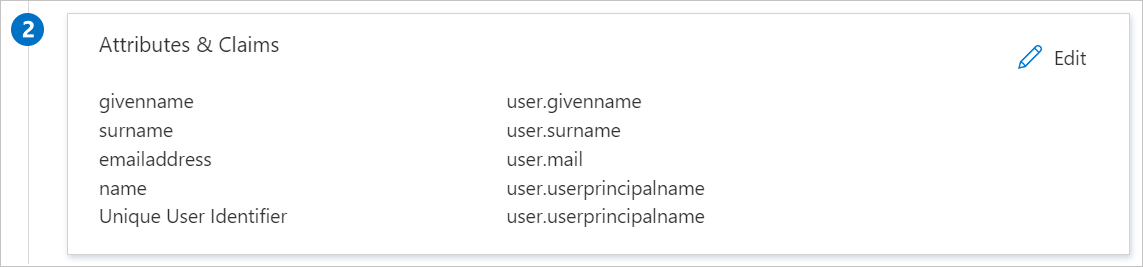
Darüber hinaus wird von der IT-Conductor-Anwendung erwartet, dass in der SAML-Antwort noch einige weitere Attribute zurückgegeben werden (siehe unten). Diese Attribute werden ebenfalls vorab aufgefüllt, Sie können sie jedoch nach Bedarf überprüfen.
Name Quellenattribut PERSON_Email Benutzer-E-Mail OBJECT_Name Benutzer.Benutzerprinzipalname PERSON_Vorname Benutzer.vorname PERSON_LastName benutzer.nachname Suchen Sie auf der Seite "Einmaliges Anmelden mit SAML einrichten " im Abschnitt "SAML-Signaturzertifikat " den XML-Code für Verbundmetadaten , und wählen Sie "Herunterladen " aus, um das Zertifikat herunterzuladen und auf Ihrem Computer zu speichern.
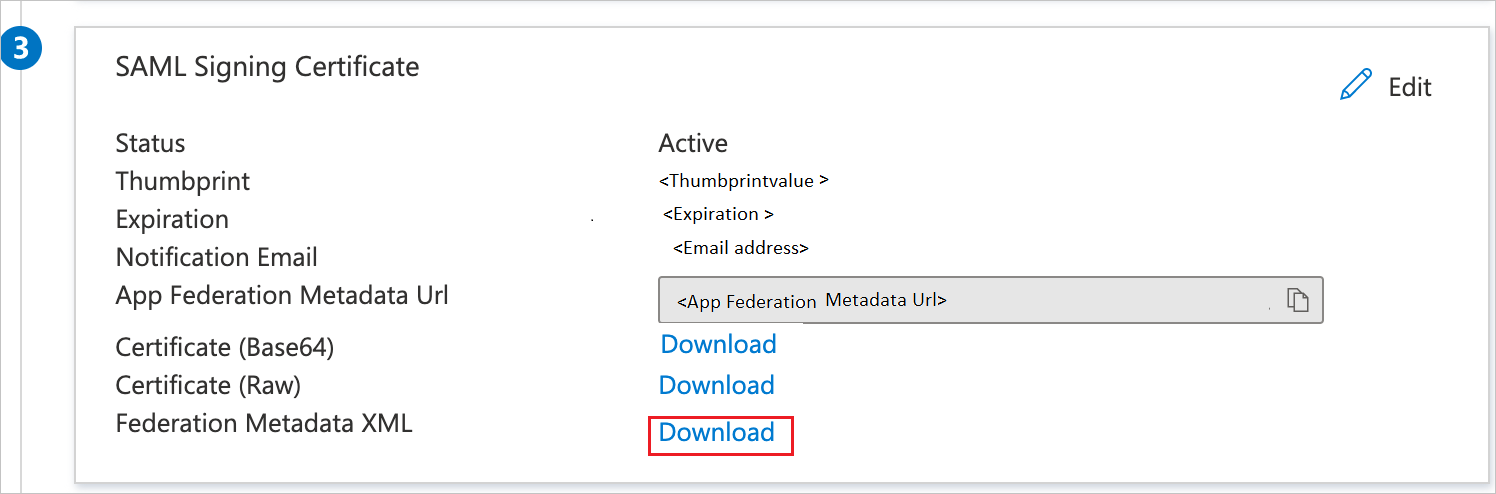
Kopieren Sie im Abschnitt "IT-Leiter einrichten " die entsprechenden URL(n) basierend auf Ihrer Anforderung.

Konfigurieren des einmaligen Anmeldens bei IT-Conductor
Um Single Sign-On auf der IT-Conductor-Seite zu konfigurieren, müssen Sie die heruntergeladene Federation Metadata XML und die entsprechenden kopierten URLs aus der Anwendungskonfiguration an dasIT-Conductor-Supportteam senden. Sie konfigurieren diese Einstellung, um sicherzustellen, dass die SAML-SSO-Verbindung auf beiden Seiten ordnungsgemäß funktioniert. Weitere Informationen finden Sie unter diesem Link.
Erstellen einer IT-Conductor Testbenutzerin
In diesem Abschnitt wird in IT-Conductor eine Benutzerin namens B. Simon erstellt. IT-Conductor unterstützt die Just-In-Time-Benutzerbereitstellung, die standardmäßig aktiviert ist. Es gibt kein Aktionselement für Sie in diesem Abschnitt. Benutzer*innen, die nicht bereits in IT-Conductor vorhanden sind, werden im Allgemeinen nach der Authentifizierung neu erstellt.
Testen von SSO
In diesem Abschnitt testen Sie Ihre Microsoft Entra Single Sign-On-Konfiguration mit den folgenden Optionen.
Wählen Sie "Diese Anwendung testen" aus, und Sie sollten automatisch bei der IT-Conductor angemeldet sein, für die Sie das SSO einrichten.
Sie können „Meine Apps“ von Microsoft verwenden. Wenn Sie die Kachel IT-Conductor in den "Meine Apps" auswählen, sollten Sie automatisch bei der IT-Conductor angemeldet sein, für die Sie das SSO einrichten. Weitere Informationen finden Sie unter Microsoft Entra My Apps.
Weitere Ressourcen
Verwandte Inhalte
Nach dem Konfigurieren von IT-Conductor können Sie die Sitzungssteuerung erzwingen, die in Echtzeit vor der Exfiltration und Infiltration vertraulicher Unternehmensdaten schützt. Die Sitzungssteuerung geht über den Conditional Access hinaus. Erfahren Sie, wie Sie die Sitzungssteuerung mit Microsoft Cloud App Security erzwingen.